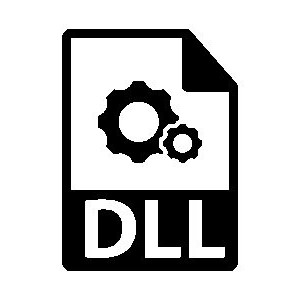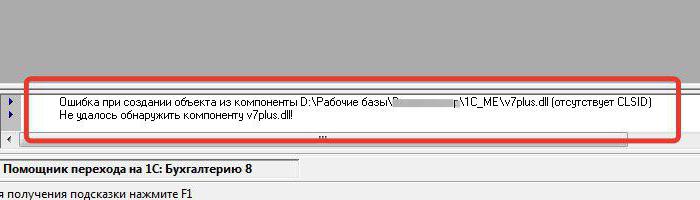Как зарегистрировать DLL в Windows

На самом деле, регистрация библиотеки в системе не такая уж и сложная задача (покажу целых три вариации одного способа) — по сути, необходим лишь один шаг. Единственное обязательное требование — наличие у вас прав администратора Windows.
Однако есть некоторые нюансы — например, даже успешная регистрация DLL не обязательно избавляет вас от ошибки «библиотека отсутствует на компьютере», а появление ошибки RegSvr32 с сообщением о том, что модуль не совместим с версией Windows на этом компьютере или точка входа DLLRegisterServer не найдена, не говорит о том, что вы что-то делаете не так (о чем это говорит разъясню в конце статьи).
Три способа регистрации DLL в ОС
Описывая дальнейшие шаги, я исхожу из того, что вы нашли, куда нужно скопировать вашу библиотеку и DLL уже лежит в папку System32 или SysWOW64 (а возможно, где-то еще, если ей там следует находиться).
Примечание: ниже будет описано, как зарегистрировать DLL библиотеку с помощью regsvr32.exe, однако обращаю ваше внимание на то, что если у вас 64-разрядная система, то у вас есть два regsvr32.exe — один в папке C:\Windows\SysWOW64, второй — C:\Windows\System32. И это разные файлы, причем 64-бит находится в папке System32. Рекомендую в каждом из способов использовать полный путь к regsvr32.exe, а не просто имя файла, как у меня показано в примерах.
Первый способ описывается в Интернете чаще других и состоит в следующем:
- Нажмите клавиши Windows + R или в меню Пуск Windows 7 выберите пункт «Выполнить» (если, конечно, у вас включено его отображение).
- Введите regsvr32.exe путь_к_файлу_dll
- Нажмите Ок или Enter.
После этого, если все прошло успешно вы должны будете увидеть сообщение о том, что библиотека была успешно зарегистрирована. Но, с большой вероятностью увидите другое сообщение — Модуль загружен, но точка входа DllRegisterServer не найдена и стоит проверить, что ваша DLL является правильным файлом (об этом, как я уже говорил, напишу позже).
Второй способ состоит в запуске командной строки от имени администратора и ввода все той же команды из предыдущего пункта.
- Запустите командную строку от имени Администратора. В Windows 8 можно нажать клавиши Win+X, а затем выбрать нужный пункт меню. В Windows 7 вы можете найти командную строку в меню Пуск, кликнуть по ней правой кнопкой мыши и выбрать пункт «Запуск от имени администратора».
- Введите команду regsvr32.exe путь_к_библиотеке_dll (пример вы можете видеть на скриншоте).
Опять же, вероятно, что вам не удастся зарегистрировать DLL в системе.
И последний способ, который также может пригодиться в некоторых случаях:
- Кликните правой кнопкой мыши по DLL, которую нужно зарегистрировать и выберите пункт меню «Открыть с помощью».
- Нажмите «Обзор» и найдите файл regsvr32.exe в папке Windows/System32 или Windows/SysWow64, откройте DLL с помощью него.
Суть всех описанных способов зарегистрировать DLL в системе одна и та же, просто несколько разные способы запуска одной и той же команды — кому что удобнее. А теперь о том, почему у вас ничего не получается.
Почему не удается зарегистрировать DLL
Итак, у вас отсутствует какой-то файл DLL, из-за чего при запуске игры или программы вы видите ошибку, вы скачали этот файл из Интернета и пробуете зарегистрировать, но либо точка входа DllRegisterServer, либо модуль не совместим с текущей версией Windows, а может и что-то еще, то есть регистрация DLL невозможно.
Почему это происходит (далее будет и про то, как это исправить):
- Не все файлы DLL предназначены для того, чтобы их регистрировали. Для того, чтобы его можно было зарегистрировать данным способом, он должен иметь поддержку той самой функции DllRegisterServer. Иногда ошибка бывает также вызвана тем, что библиотека уже зарегистрирована.
- Некоторые сайты, предлагающие скачать DLL, содержат по факту, файлы-пустышки с искомым вами именем и их невозможно зарегистрировать, так как на самом деле это не библиотека.
А теперь о том, как это исправить:
- Если вы программист и регистрируете свою DLL, попробуйте regasm.exe
- Если вы пользователь и у вас что-то не запускается с сообщением о том, что DLL отсутствует на компьютере — поищите в Интернете, что это за файл, а не где его скачать. Обычно, зная это, вы можете скачать официальный установщик, который установит оригинальные библиотеки и зарегистрирует их в системе — например, для всех файлов с именем, начинающегося с d3d достаточно поставить DirectX с официального сайта Microsoft, для msvc — одну из версий Visual Studio Redistributable. (А если не запускается какая-то игра с торрента, то загляните-ка в отчеты антивируса, он мог удалить нужные DLL, это часто бывает с некоторыми модифицированными библиотеками).
- Обычно, вместо регистрации DLL срабатывает размещение файла в одной папке с исполняемым файлом exe, который требует эту библиотеку.
На этом завершаю, надеюсь, что-то стало более ясно, чем было.
А вдруг и это будет интересно:
Почему бы не подписаться?
Рассылка новых, иногда интересных и полезных, материалов сайта remontka.pro. Никакой рекламы и бесплатная компьютерная помощь подписчикам от автора. Другие способы подписки (ВК, Одноклассники, Телеграм, Facebook, Twitter, Youtube, Яндекс.Дзен)
Здравствуйте. Скачал из Стима игру, и столкнулся с ошибкой, связана она с файлом msvcrt. dll. Попробовал все указанные вами способами, а после попробовал установить Microsoft C++, но это все равно не помогло. Что мне делать?
А установили и X86 и X64 версии (нужны обе). Нужного года?
Ошибка при создании объекта из компоненты v7plus.dll (отсутствует CLSID)
Сообщение Ошибка при создании объекта из компоненты v7plus.dll (отсутствует CLSID) появляется при попытке загрузки приложений программы, которые используют v7plus.dll. Такое сообщение возникает:
— если этот файл не найден;
— эта dll не зарегистрирована в системе (такое бывает, если база данных была установлена не под правами администратора);
— у вас устаревшая версия v7plus.dll.
Где взять и куда записать v7plus.dll
Проще всего эту dll скачать с диска ИТС. Причем, желательно брать последние версии, т.к. старые могут не подойти к новым операционным системам, например к Vista, Windows 7. Если нет ИТС — напишите в комментариях, я выложу ссылку на скачивание.
Записать ее лучше всего в каталог базы данных, либо, если у вас несколько баз — в каталог установленной платформы 1C 7.7 (обычно это каталог «C:\Program Files\1Cv77\BIN»).
После этого, попробуйте запустить приложение, которое выдавало ошибку. Если ошибка не исчезла, необходимо зарегистрировать компоненту.
Как зарегистрировать компоненту v7plus.dll
Если у вас права администратора, то нажимаете кнопку «Пуск»->»Выполнить». В открывшемся окне вводите команду: regsvr32 «C:\Program Files\1Cv77\BIN\V7Plus.dll» (вы должны указать тот путь, по которому у вас находится эта компонента) и нажимаете «ОК». У вас должен получиться такой результат:
После этого ошибка больше не должна появляться.
Если у вас не хватает прав для регистрации компоненты, то сообщение будет таким:
Что делать в этом случае?
Кнопка «Пуск»->»Все программы»->»Командная строка» нажимаем на последний пункт правой клавишей мыши и выбираем «Запустить от имени Администратора»:
После этого вводим пароль администратора и у нас открывается окно, куда мы вводим нашу команду и нажимаем «Enter»:
Еще один вариант исправления этой ошибки — запустить программу 1С 7.7 от имени Администратора. При запуске она зарегистрирует класс и в дальнейшем под пользователем не будет выдавать ошибку.
Как исправить ошибку «Компонента v7plus.dll не найдена, отсутствует clsid»
На Windows, начиная с седьмой версии, программисты базы данных 1С стали наблюдать ошибку «Компонента v7plus.dll не найдена, отсутствует clsid». Помимо программистов с этой проблемой могут столкнуться и простые пользователи компьютеров, перенося базы данных. Если смотреть в корень, то ничего страшного в этой ошибке нет, всего-навсего программа не находит необходимый ей для работы компонент, тот самый v7plus.dll.
Что это за ошибка и почему она происходит?
Начнем мы статью с того, что дадим определение ошибки «компонента v7plus.dll не найден». Ведь нужно понимать, с чем мы имеем дело.
Выше уже было сказано, что ошибка происходит при работе с программой 1С. Если рассмотреть ее более детально, то из сообщения об ошибке становится понятным, что виною всему динамическая библиотека v7plus.dll. Скорее всего, она была утеряна или перемещена при обновлении или других манипуляциях с программой. Но порою бывает и такое, что ее необходимо зарегистрировать. Хоть новые версии операционной системы и научились это делать автоматически, но данный процесс все равно происходит не всегда.
В любом случае, мы немного лучше разобрались в ошибке «Компонента v7plus.dll не найден», поэтому уже сейчас можем перейти непосредственно к ее исправлению.
Метод решения № 1: перемещение и регистрация библиотеки
Итак, что мы имеем? У нас при работе с программой 1С появляется ошибка «Компонента v7plus не найдена». Значит, необходимо сделать так, чтобы программа ее находила. Сейчас мы расскажем, что для этого нужно.
Сначала предположим, что данная библиотека на компьютере у нас все-таки есть, просто она находится не в той директории. Как говорилось ранее, это может случиться из-за манипуляций с программой. В этом случае нам необходимо отыскать ее. Для этого используйте обыкновенный поиск в проводнике. Кто не знает, находится он в верхнем правом углу окна. Поиск рекомендуется начинать с системного диска.
После того как система обнаружит нужную библиотеку, ее необходимо переместить в правильную директорию. По умолчанию это папка bin, которая находится в каталоге директории 1Cv77, что располагается в Program Files на системном диске. Но на всякий случай, чтобы получить стопроцентную гарантию успеха, скопируйте этот файл еще и в папку System32, находящуюся в папке Windows на том же системном диске. Обратите внимание, если у вас 64-разрядная система, то название папки будет SysWOW64.
После этого попробуйте поработать с программой 1С, если ошибка «Компонента v7plus.dll не найден» все еще есть, то, скорее всего, библиотека, которую мы перемещали, попросту не зарегистрирована в системе. Благо делается это довольно просто.
- Вызовите окно «Выполнить», нажатием клавиш Win+R.
- Впишите в поле для ввода команду regsvr32 С:\Program Files\1Cv77\bin\v7Plus.dll.
- Нажмите кнопку OK для выполнения регистрации.
Вот на этом точно все. Программа должна теперь работать исправно.
Метод решения № 2: ручная установка библиотеки
Но что делать, если на компьютере при поиске нужная библиотека не была найдена? То есть она полностью отсутствует на компьютере, а ошибку «компонента v7plus.dll не найден» необходимо срочно исправить. Сейчас мы в этом подробно разберемся.
На самом деле ничего страшного в этом нет. Вам всего-навсего необходимо загрузить эту самую динамическую библиотеку из Интернета и переместить ее туда же, как было написано выше. После этого проблема исчезнет.